

Oberlo 中的發貨跟蹤
備注:發貨跟蹤僅適用于 Oberlo Basic 和 Oberlo Pro 套餐。
Oberlo 可幫助您跟蹤客戶訂單的狀態。您還可以查看和解決任何跟蹤錯誤,例如跟蹤代碼損壞或過期。
大多數 AliExpress 訂單均提供跟蹤代碼。對于具有跟蹤代碼的訂單,該代碼會顯示在 Oberlo 帳戶訂單頁面上的訂單旁邊。
本頁相關主題
查看更多跟蹤詳細信息
步驟:
轉至 Oberlo 控制面板中的訂單頁面。
單擊任意訂單旁邊的跟蹤代碼,查看有關貨件的更多詳細信息。
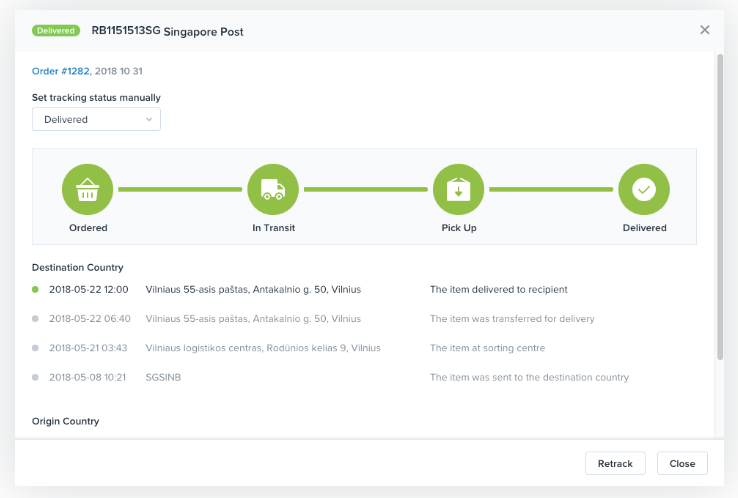
更新跟蹤詳細信息
Oberlo 每隔幾天更新一次跟蹤信息,但您可以隨時請求更新狀態,或者在您了解新狀態的情況下手動調整狀態。
請求跟蹤狀態更新
轉至 Oberlo 控制面板中的訂單頁面。
單擊您要為其請求跟蹤狀態更新的訂單旁邊的跟蹤代碼。
單擊再跟蹤。
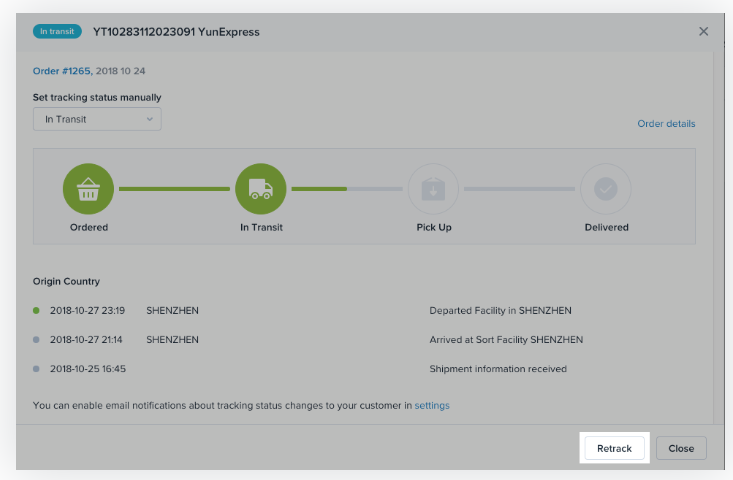
手動更新跟蹤狀態
轉至 Oberlo 控制面板中的訂單頁面。
單擊想要更新跟蹤狀態的訂單旁的跟蹤代碼。
單擊手動設置跟蹤狀態下拉菜單,然后選擇新的跟蹤狀態。
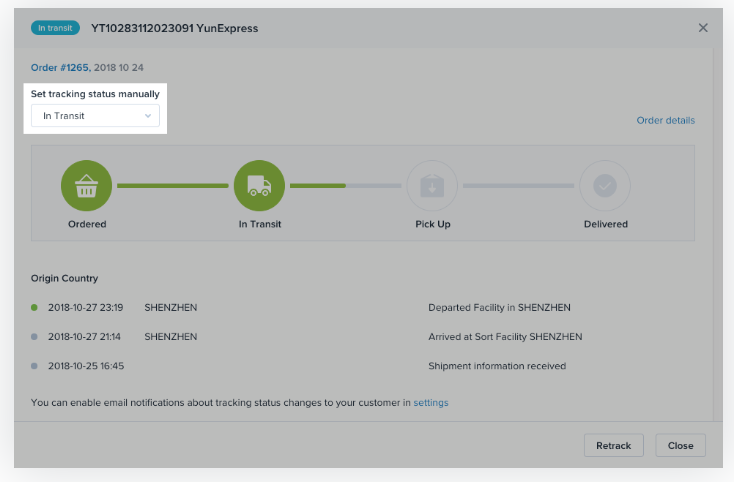
例如,如果您知道訂單已送達,請先單擊再跟蹤,以便通過跟蹤代碼中獲取最新信息。如果狀態未更新為已送達,則可以使用手動設置跟蹤狀態下拉菜單來手動更改狀態。
訂單跟蹤頁面
若要查看所有訂單的跟蹤狀態,請單擊 Oberlo 控制面板中的訂單跟蹤。
默認情況下,訂單跟蹤頁面會顯示過去 30 天內所下的訂單。您可以單擊日期范圍以更改時間范圍。
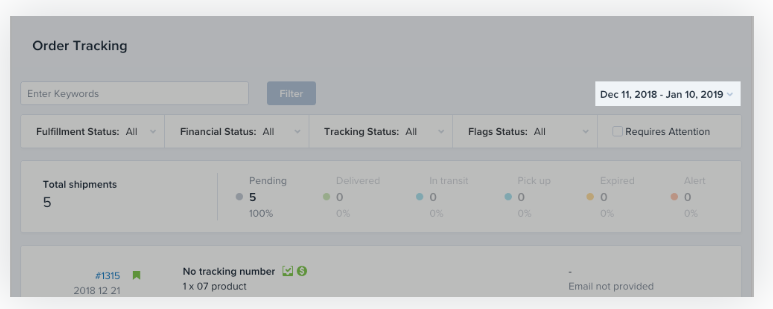
您可以使用篩選器來選擇要關注的訂單狀態。
在結果篩選框中選擇要求注意以顯示符合以下任一條件的訂單:
訂單在 45 天創建并且已發貨,但未送達。
訂單的包裹發貨狀態為 Alert、Expired 或 Undelivered。
訂單在 7 天前下單,但尚未發貨。
跟蹤代碼狀態
訂單可能具有以下一種跟蹤狀態:
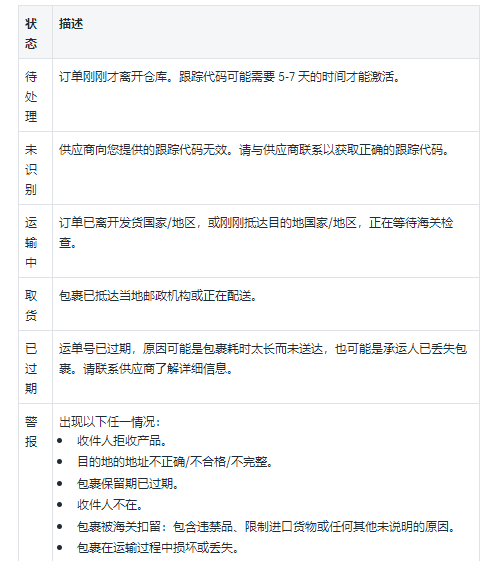
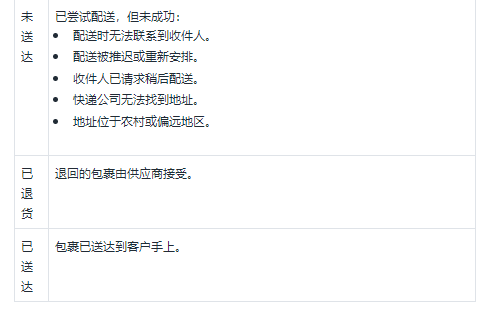
發貨監控
備注:發貨監視僅適用于 Oberlo Basic 和 Oberlo Pro 套餐。
您可以監視一段時間內的發貨情況。例如,您可以查看在過去 7 天內已發貨的訂單數量或尚未交付給客戶的訂單數量。
使用篩選器縮小關注范圍。啟用要求注意以突出顯示符合以下條件的訂單:
訂單在 45 天前創建并且已發貨,但未送達。
訂單的包裹發貨狀態為“警報”、“已過期”或“未送達”。
訂單在 7 天前下單,但尚未發貨。
發貨通知
供應商發貨并在 Oberlo 中發貨訂單后,您可以發送附有跟蹤代碼的發貨通知電子郵件或短信。
設置自動發送的發貨通知電子郵件
在 Oberlo 控制面板中,單擊設置 > 商店設置。
選中 Notify customers about the order fulfillment(通知客戶有關訂單發貨的信息)。
在自定義發貨跟蹤 URL 中,添加 http://www.17track.net/?nums= 或任何其他包裹跟蹤網站 URL。
在 Shopify 商店設置中,轉到設置 > 通知 > 發貨確認,然后將通知模板替換為本文檔中的文本。
單擊保存。
客戶可通過單擊通知電子郵件中的跟蹤代碼轉到承運人網站,在其中查看貨件的狀態。
設置短信發貨通知
在 Shopify 商店設置中,轉到設置 > 通知 > 發貨確認。
單擊短信。
將通知模板替換為本文檔中的文本。
單擊保存。
備注: 您無法為標記為已付款的草稿訂單發送短信通知。(來源: Shopify)
以上內容屬作者個人觀點,不代表雨果網立場!如有侵權,請聯系我們。
相關鏈接:Shopify代發貨應用:Oberlo訂單的承運商選項介紹




